Memindahkan foto dari iPhone ke komputer Windows dapat dilakukan dengan beberapa metode yang mudah dan praktis. Berikut adalah langkah-langkah yang bisa Anda ikuti:
Menggunakan Kabel Data
- Sambungkan iPhone Anda ke komputer Windows menggunakan kabel data.
- Jika muncul, ketuk ‘Trust This Computer?’ pada iPhone Anda untuk memberikan akses.
- Buka File Explorer di Windows dan pilih ‘Apple iPhone’ yang terlihat di bawah ‘This PC’ atau ‘Komputer Ini’.
- Masuk ke folder DCIM untuk melihat foto-foto Anda.
- Pilih foto yang ingin Anda pindahkan, klik kanan dan pilih ‘Copy’ atau ‘Cut’.
- Buka folder tujuan di komputer Anda, klik kanan dan pilih ‘Paste’.
Menggunakan Aplikasi Foto Windows
- Hubungkan iPhone Anda ke komputer dengan kabel data.
- Buka aplikasi Foto di Windows.
- Klik ‘Impor’ di bagian kanan atas dan pilih foto yang ingin diimpor.
- Ikuti instruksi untuk menyelesaikan proses impor.
Menggunakan iCloud
- Pastikan Foto iCloud diaktifkan pada iPhone Anda.
- Di komputer Windows, buka browser dan masuk ke iCloud.com.
- Pilih ‘Foto’ dan unduh foto yang diinginkan ke komputer Anda.
Menggunakan Aplikasi Pihak Ketiga
- Unduh dan instal aplikasi seperti iTunes atau 3utools di komputer Windows Anda.
- Sambungkan iPhone Anda dan buka aplikasi yang telah diinstal.
- Pilih foto yang ingin dipindahkan dan ekspor ke komputer Anda.
Dengan mengikuti salah satu dari metode di atas, Anda dapat dengan mudah memindahkan foto dari iPhone ke komputer Windows Anda. Pilih metode yang paling sesuai dengan kebutuhan dan preferensi Anda.
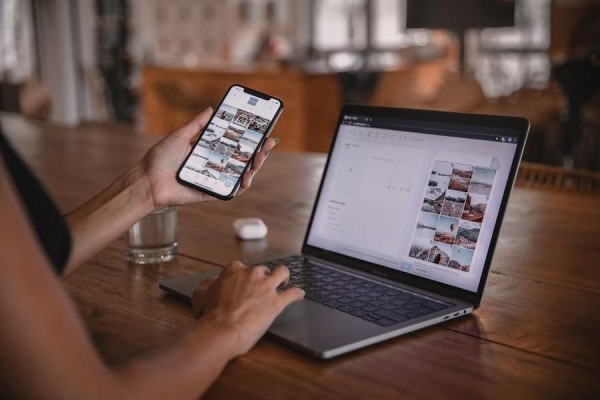





Be First to Comment